【日本語】 UE4 ホッケーゲーム part.10 キー入力の制限解除、あと"Build" 【チュートリアル】
ウィジットのボタンを押して2面("LV_2_Game")に来た時、キー入力が出来るように戻そう。[ESC]でゲームが終了できるよになった方が安全でイイ。それから、マウスカーソルの表示を再度設定して、消えないようにしよう。
----------
- "LV_2_Game"のレベルブループリントを開く
- [Event BeginPlay]から
[Input Mode Game Only]を接続
[Target]に[Get Player Controller]を接続
そこから、[Set Show Mouse Cursor]を接続、チェックを入れる
[Get Player Controller]の[Player Index]は"0" - [Compile]をチェックに

【追加の説明】
[1] レベルブループリントの出し方は、もうどこのレベルでも出せるよね。レベルのアイコンをダブルクリックして開いてから、ツールバーの[Blueprints]から[Open Level Blueprint]だ。
[2] 以前、"LV_1_Start"のレベルブループリントに書いたのとほぼ一緒。だが、[Input Mode ~]が決定的に違うから注意。前も書いたけど、仲間は3種類あるからね。今回は、ゲームのキー入力を有効にするから[Input Mode Game Only]にした。この場合は、UIのキー入力は無効になる。UIで何か文字を入力する所もないが、別に[Input Mode Game and UI]でも問題ない。
それから、前にも書いたが、念のため。[Set Show Mouse Cursor]は、[Context Sensitive]にチェックが入っている場合、白線からでは検索できない。[Get Player Controller]から青線を引っ張り出して検索してね。本質的な意味としては、[Player Controller]のプロパティである[Show Mouse Cursor]を[Set]するわけだから、このやり方が一番自然だ。
さらにさらに、これも前に書いたけど、今回は[Get Player Controller]から青線が2本出てるパターンでやってみた。こういう風にも書けるから、ブループリントは柔軟だね。
[Set Show Mouse Cursor]の四角の中のチェック、忘れずに。当然だが、これが無いと、マウスカーソルを見えなくする設定になってしまう。
----------
1面に戻って[Play]してみよう。1面では、キー入力はUIのみ許可する設定にしたので、ASDWでの移動は出来ないが、2面に来た瞬間に今度は、Gameの方にキー入力を許可しているので、移動できるようになっているハズ。動いちゃうのはイヤだが、これで、[ESC]の入力を受け付けてくれて、ゲームから抜けられるし、安心安全だ。マウスに関しても再設定したので、ちゃんとズット見えている状態になっているハズ。
では、2面には来れたが、一体、座標上のどこに来たのだろうか。実は、[x:0 y:0 z:0]に来たのだ。2面には[Player Start](プレーヤースタート)を置かなかった。このように、移動した先のレベルに、[Player Start]がない場合、初期設定では、[Default Pawn](デフォルトポーン)がx軸の正の方向を向いて、[x:0 y:0 z:0]に出るようになっている。そして、そこから見た映像がゲーム画面になる。
後に、2面のカメラ位置は固定してしまうので、そんなに気にすることもないのだけれど、一応、[x:0 y:0 z:0]に[Default Pawn]が出るっていうは、UE4のお決まりの動作なので、覚えておこう。(これを知らないと、「何か丸いのが動いてるけど何だ?」ってなってしまう人もいるかも。)
----------
この辺りで1面に、最後の仕上げとして、影の焼き付けをやっておこう。今まで、何度か[Play]してゲーム画面の確認をしてきたが、画面の左上に赤い文字で何か出ていたと思う。これは、簡単に言うと、「影の処理、してないのがあるよ~」っていう注意書きなんだ。
ゲーム中では、動く物の影は、リアルタイムに計算して位置を決めるしかない。だが、動かない物に関しては、影だって動くはずはないんだから、いちいちリアルタイムで計算するのは、CPUやGPUの処理時間がもったいない。電気代もかかるし。だから、UE4では動かない光源から出た光が、動かないアクタに当たって出来た影は、先に描いちゃえっていう作戦をとってる。処理時間の節約だ。
影が落ちる所に、影を焼き付けるような処理をするので、ベイク(bake)って言ったりもする。UE4では、ツールバーにある[Build]ボタンを押すことで、これをやってくれる。押しておこう。ポチッ。
今回は処理する量が少ないので、数秒で終わるはず。エディタの右下に100%の表示ができたら、影の焼き付け処理が完了した合図。それから[Play]してみると、注意書きが消えているはずだ。
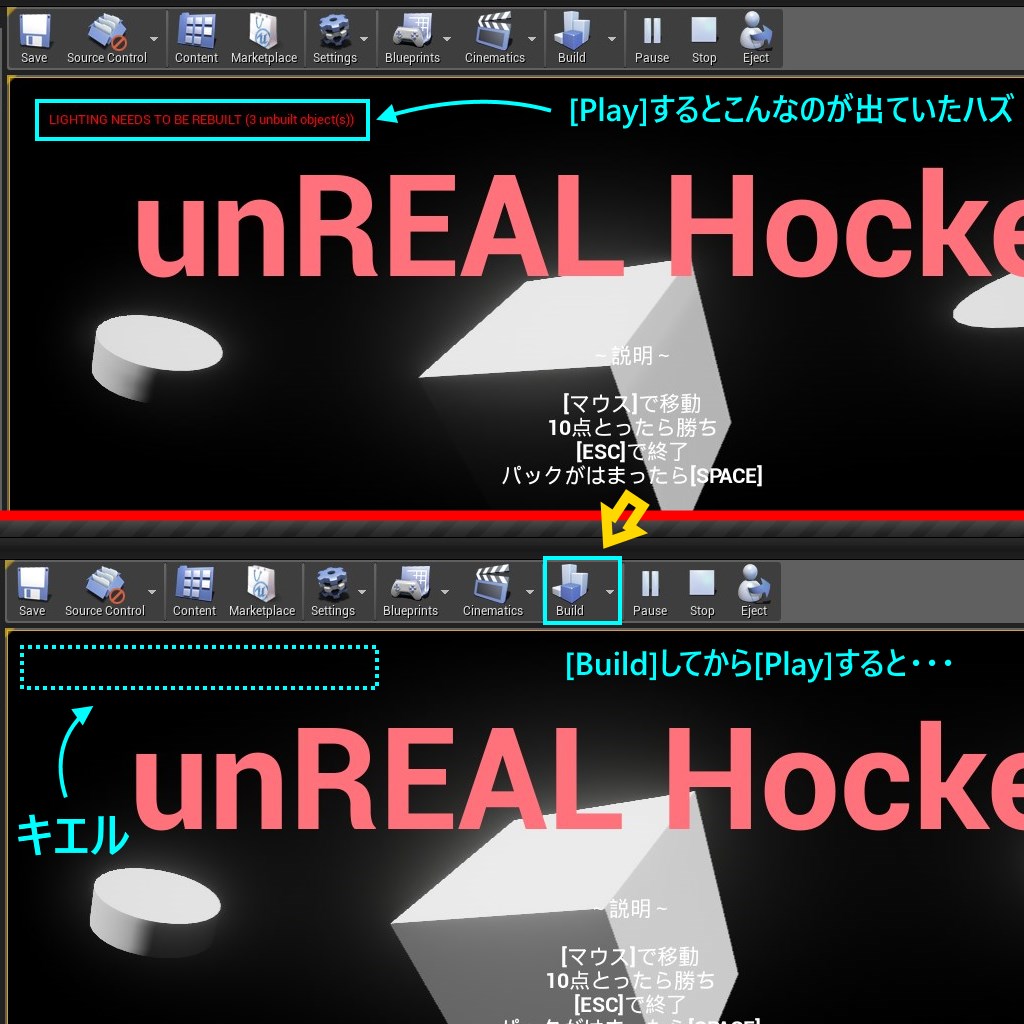
スッキリしただろうか。次回から、2面の構築をやっていこう。
では、また。"Save All"